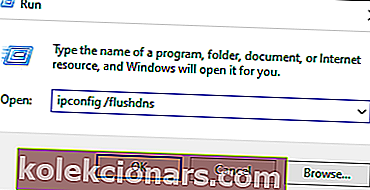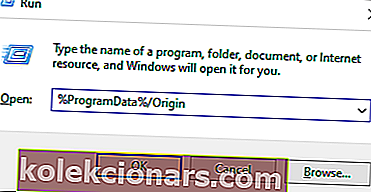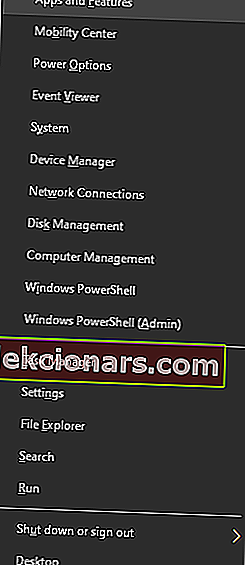- Vai esat nonācis situācijā, kurā vēlaties spēlēt uz sava datora, un Origin spēles netiek palaistas?
- Ja Origin nevar atvērt spēles, mēs izpētīsim dažus no labākajiem problēmu novēršanas soļiem šajā konkrētajā jautājumā.
- Skatiet vairāk no šiem labojumiem un rokasgrāmatām mūsu vietnes sadaļā Izcelsme.
- Kā spēlētājam jums ir jāpiezīmē sadaļa Spēles, lai iegūtu jaunākās ziņas, atjauninājumus, ceļvežus un labojumus no šīs milzīgās kopienas.

Ja esat nonācis situācijā, kurā vēlaties spēlēt uz sava datora, un Origin spēles netiek palaistas? Diemžēl jūs neesat vienīgais, kurš saskaras ar šo problēmu.
Liela daļa lietotāju ir sūdzējušies, ka nevar piekļūt savām mīļajām spēlēm platformā Origin. Redzot, ka nevienu no jūsu Origin spēlēm nevar palaist, tas ir radījis (un joprojām rada) lielu stresu un satraukumu Origin lietotājiem. Daži citi lietotāji sūdzējās, ka Origin ir instalēts, taču tas netiks atvērts.
Šķiet, ka šo problēmu var izraisīt dažādi iemesli. Dažos gadījumos spēles tika apturētas pēc platformas Origin atjaunināšanas. Citos gadījumos to var izraisīt nesaderīga programmatūra, kas vienlaikus darbojas fonā, vai DNS kešatmiņas kļūdas dēļ. Visbeidzot, spēles klients joprojām var būt atvērts, bet ir kļuvis nereaģējošs.
Šo iemeslu dēļ šodienas labojuma rakstā mēs izpētīsim dažas no labākajām problēmu novēršanas darbībām. Lūdzu, rūpīgi ievērojiet metodes, lai izvairītos no citiem jautājumiem.
Ko darīt, ja netiks palaista neviena no manām Origin spēlēm?
1. Notīriet savu datoru DNS kešatmiņu
- Nospiediet tastatūras taustiņus Win + R, lai atvērtu dialoglodziņu Palaist.
- Logā Palaist -> ierakstiet šādu komandu: -> ipconfig / flushdns -> nospiediet taustiņu Enter.
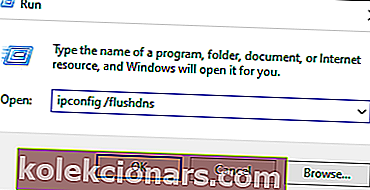
- Ekrānā uz mazāk nekā sekundi parādīsies komandu lodziņš, un DNS kešatmiņa tiks notīrīta.
- Mēģiniet noskaidrot, vai šī metode ļauj jums palaist savas Origin spēles.
Vai nevarat pievienot draugus Origin klientam? Lūk, kā jūs to varat novērst
2. Atiestatiet failu Hosts sistēmā Windows 10

Katrā Windows instalācijā ir fails Hosts, kas palīdz vietnes novirzīt uz noteiktām IP adresēm.
Gadījumā, ja šis fails kļūst bojāts vai satur nepareizu informāciju, tas var izraisīt interneta nedarbošanos vai radīt problēmas ar tādām lietojumprogrammām kā Origin.
Mēs jau esam uzrakstījuši visaptverošu ceļvedi par to, kā viegli atiestatīt failu Hosts, tāpēc noteikti pārbaudiet to.
3. Atspējojiet visus Origin spēles pārklājumus

Spēles iekšējie pārklājumi, kurus izmantojat kopā ar Origin, var izraisīt problēmu ar to, ka Origin spēles netiek palaistas. Papildus tam pārklājuma izmantošana spēlē var dramatiski ietekmēt kadru ātrumu.
Lūk, kā tos atspējot:
- Atvērt izcelsmi.
- Augšējā izvēlnē atlasiet opciju Application Setting s.
- Noklikšķiniet uz Origin In-game.
- Atspējojiet visus sarakstā atrodamos spēles pārklājumus un restartējiet lietotni Origin.
4. Notīriet Origin kešatmiņu
- Nospiediet taustiņus Win + R -> ierakstiet % ProgramData% / Origin -> noklikšķiniet uz Labi.
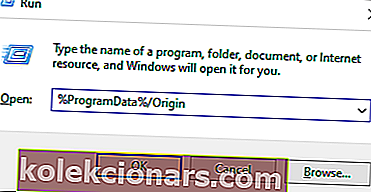
- Izdzēsiet visus failus un mapes šajā vietā, bet neizdzēsiet mapi LocalContent.
- Vēlreiz nospiediet taustiņus Win + R -> ierakstiet % AppData% -> nospiediet taustiņu Enter.
- Roaming mapes iekšpusē -> izdzēsiet mapi Origin .
- Adreses joslā noklikšķiniet uz AppData -> atveriet vietējo mapi -> tur izdzēsiet mapi Origin .
- Restartējiet datoru un vēlreiz piesakieties Origin .
Piezīme: Lai pabeigtu šo metodi, jums jāpārliecinās, vai visi izcelsmes gadījumi ir aizvērti. Lai pārliecinātos, ka Origin varēs atvērt, ieteicams uzdevumu pārvaldniekā meklēt Origin.exe un OriginWebHelperService.exe un katram no tiem nospiediet Beigt uzdevumu.
5. Atinstalējiet un atkārtoti instalējiet Origin
- Nospiediet taustiņus Win + X -> atlasiet Lietotnes un funkcijas.
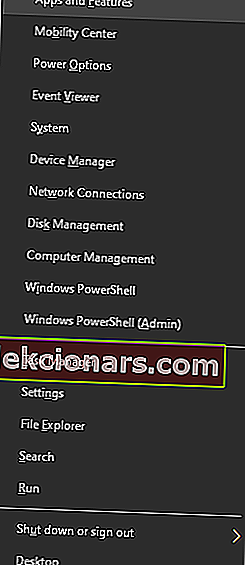
- Meklēt Origin -> atlasiet Atinstalēt.
- Lejupielādējiet jaunāko programmatūru Origin un atkārtoti instalējiet to, izpildot ekrānā redzamos norādījumus.
Ja Origin netiek atvērts operētājsistēmā Windows 10, vislabāk ir pārinstalēt programmu, veicot iepriekš norādītās darbības.
Secinājums
Lūdzu, sazinieties ar mums, ja šī rokasgrāmata palīdzēja jums atrisināt jūsu problēmu, izmantojot zemāk esošo komentāru sadaļu.
FAQ: Uzziniet vairāk par izcelsmi
- Kāpēc es nevaru atvērt Origin datorā?
Ja programma Origin netiek atvērta, programma, iespējams, ir klusi avarējusi. Atveriet uzdevumu pārvaldnieku un aizveriet Origin procesu un mēģiniet vēlreiz atvērt. Pretējā gadījumā iepazīstieties ar rakstā Sākums nesāksies esošajiem risinājumiem.
- Kā noteikt, kā Origin spēles netiek palaistas?
Ja Origin nevar atvērt spēles operētājsistēmā Windows 10, tad noteikti izskalojiet DNS vai atspējojiet Origin klienta spēles pārklājumus. Pārstartēšana šajā gadījumā varētu radīt brīnumus.
Redaktora piezīme. Šis ziņojums sākotnēji tika publicēts 2019. gada augustā, un kopš tā laika tas ir atjaunināts un atjaunināts 2020. gada aprīlī, lai iegūtu svaigumu, precizitāti un vispusību.